
Menú
Grabadora de audio
¿Cómo utilizar Audio Recorder para recortar segmentos de audio y obtener exactamente lo que desea?
Ondesoft Audio Recorder incluye una función de edición. Esta guía muestra cómo recortar segmentos de audio para que quede exactamente lo que desea.
1. Descargue e instale la grabadora de audio en Mac
Haga clic en el enlace "Prueba gratuita" en nuestro sitio web para descargar Ondesoft Audio Recorder para Mac. Ábralo, la interfaz de edición se mostrará como se muestra a continuación:
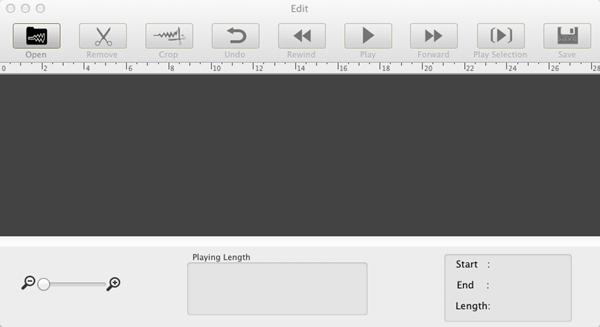
2. Agregue audios al software de grabación de audio
Importe audios al panel de edición de la grabadora de audio presionando el botón "Abrir" en la interfaz. Luego, obtenga una vista previa del archivo de audio con el potente reproductor integrado. Se admite una amplia gama de formatos de audio.
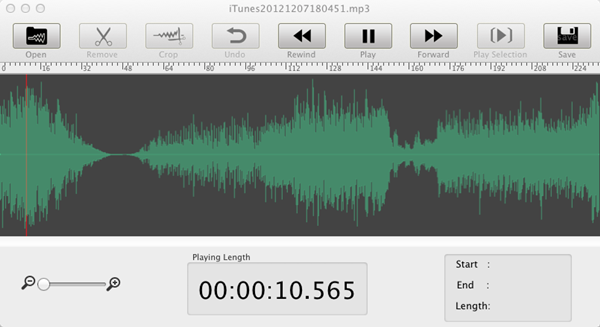
3. Comience a recortar el archivo de audio
Seleccione el segmento de audio con el mouse. Por supuesto, solo puede reproducir los clips de audio seleccionados para verificar si los ha marcado correctamente. Si no es así, puede restablecer los clips de audio. Si es así, presione el botón "Recortar" para eliminar todo el exceso y dejarlo como desea.
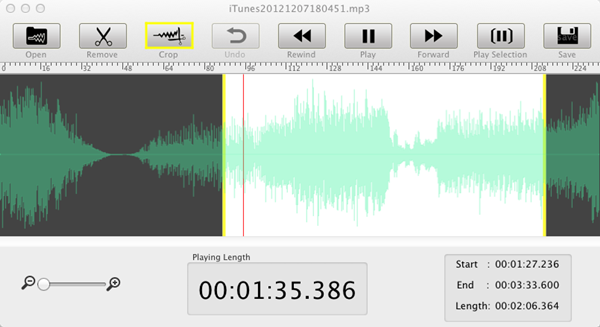
Puede elegir cualquiera de los formatos de salida para diferentes usos.
Barra lateral
Grabadora de audio
Consejos útiles
Enlaces relacionados
Tutorial
Consejos útiles
Más >>- ¿Cómo grabar música de Spotify en Mac?
- ¿Cómo grabar música MOG a MP3 en Mac?
- ¿Cómo grabar audio de Chrome en Mac?
- ¿Cómo grabar películas QuickTime a MP3 en Mac?
- ¿Cómo grabar audio desde Safari en Mac?
- ¿Cómo grabar música desde mog en Mac?
- ¿Cómo grabar llamadas VoIP en Mac?
- ¿Cómo grabar música de Deezer en Mac?
- ¿Cómo grabar sonido de la BBC en Mac?
- ¿Cómo grabar música de vídeos de Facebook en Mac?
- ¿Cómo grabar canciones de la radio por Internet en Mac?
- ¿Cómo grabar vídeos musicales de YouTube en MP3 en Mac?
- ¿Cómo convertir YouTube a mp3?
- Grabadora de audio en streaming
- Crear tono de llamada desde YouTube


